Gewoonlik verskyn 'n dialoogkassie op die skerm wat sê "Die bewerking kan nie voltooi word nie omdat die lêer reeds in 'n ander program oopgemaak is."
As jy hierdie aansporing op Windows 10 ontvang, maar nie toegang tot die lêer het nie, moenie bekommerd wees nie, dit is nie 'n skadelike probleem nie en kan opgelos word deur na 'n stap-vir-stap probleemoplossingsgids te verwys.
Hoekom het ek nie toegang tot my lêers nie?
Hierdie foutboodskap verskyn gewoonlik wanneer die program dieselfde lêer gebruik om op dieselfde tyd toegang te verkry.Die rekenaar se program of interne diens beperk die gebruiker van toegang tot dieselfde lêer omdat die interne proses reeds besig is om die lêer te verwerk.Daarom, om enige inmenging te vermy, beperk die stelsel gebruikers om hierdie lêer tydelik te gebruik en sy parameters te verander.Hierdie inmenging word soms permanent, in welke geval dit opgelos moet word.
Maak reg "Die bewerking kon nie voltooi word nie omdat die lêer in 'n ander program oopgemaak is"
U kan oplossings vir baie probleme op Windows 10 probeer.Dit is relatief eenvoudige oplossings vir hierdie probleem, en enige gebruiker kan dit oplos.
Metode 1: Kyk of die probleem tydelik of permanent is
Kontroleer of die lêer werklik deur die regte program gebruik word.Bv.Antivirus-skandering vir 'n spesifieke lêer beperk die oordrag van daardie lêer van een plek na 'n ander totdat die skandering voltooi is.Dit is meer tydelik.Ek beveel geen herstelwerk hieraan aan nie, ek stel voor dat jy wag vir die bewerking op die lêer om te voltooi.
Metode 2: Beëindig Windows Explorer en ander prosesse
Dit is die beste manier om hierdie probleem op te los en is 'n 99% haalbare oplossing.Die beëindiging van die Windows-diens sal enige bewerkings wat deur interne programme uitgevoer word, ongedaan maak.As die diens op een of ander manier gestop word, kan die gebruiker dalk weer toegang tot die lêer kry en dit gebruik op enige manier wat hy/sy wil.
Die lêerblaaierproses kon nie beëindig word nie.Hierdie bewerkings kan slegs herbegin word, want die Windows-lêerblaaier is 'n organisatoriese proses wat kan verseker dat lêers geskuif, gekopieer, uitgevee en selfs oopgemaak word, net soos om basiese take uit te voer.Daarom sal die herbegin van die lêerverkenner die vereiste lêer vrystel en die gebruiker in staat stel om weer toegang daartoe te kry.Beëindig/stop proses:
- pers Ctrl + Shift + Escbegin Taak bestuurder.
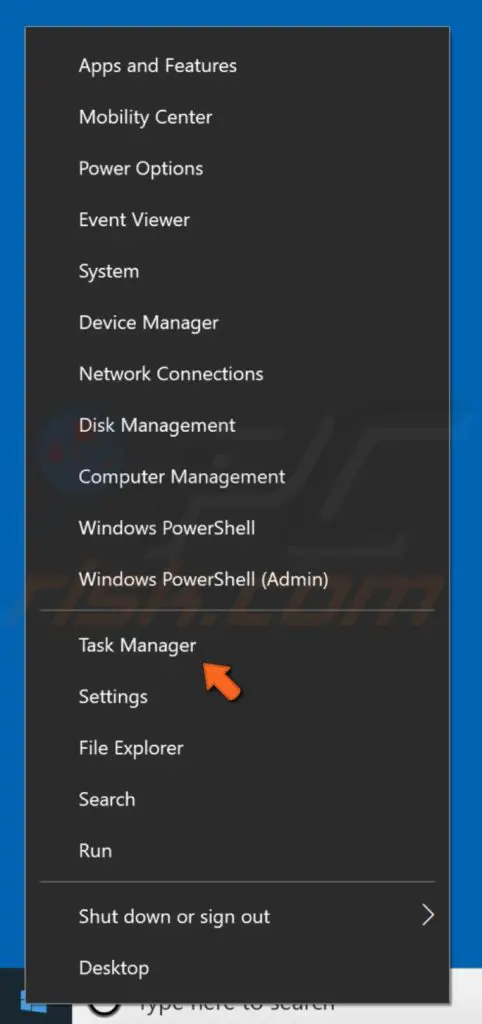
- VindGebruik dalk jou programDiens/proses.Kies hulle en klik "Beëindig missie".
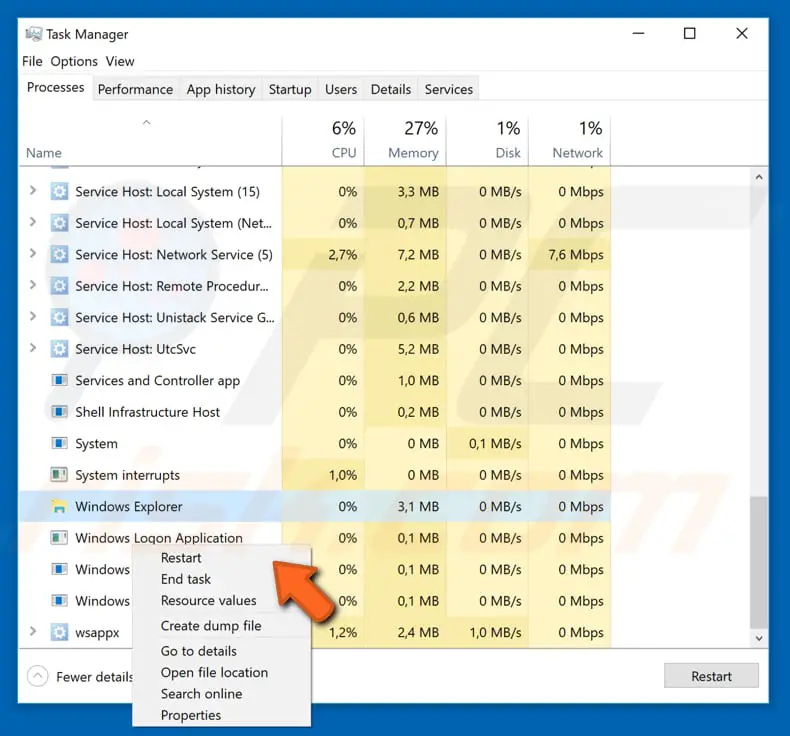
- In die Proses-oortjie van die Taakbestuurder-venster, kiesWindows Explorer, klik danBegin oor.
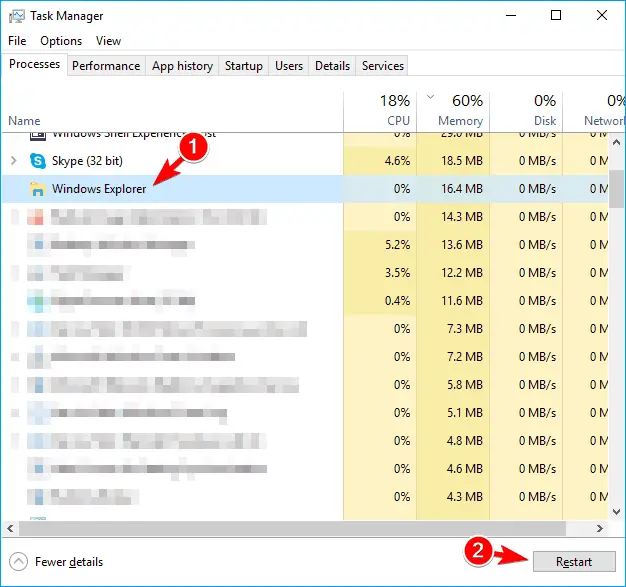
Dit sal jou probleem tydelik of permanent oplos.Sodra dit herstel is, probeer om toegang tot jou lêers te kry, anders kan die proses outomaties herbegin.
Metode 3: Gebruik Skyfopruiming om duimnaels skoon te maak
soms, Omdat daar vullis in die skyf is, is dit net data in die kas, wat lei tot"Die bewerking kon nie voltooi word nie omdat die lêer in 'n ander program oopgemaak is" probleem.Vanuit die eindgebruiker se oogpunt is hierdie kaslêers (soos duimnaels) nutteloos en sal mettertyd geskep word.Kleinkiekies is 'n spesiale tipe data wat probleme kan veroorsaak wanneer toegang tot lêers verkry word.Daarom kan die skoonmaak van die duimnael hierdie probleem oplos.Om die kleinkiekie skoon te maak, volg asseblief die eenvoudige instruksies hieronder:
- pers Windows sleutel, Tik dan Skyf skoonmaak, danVan die spyskaartkies Skyf skoonmaak .

- In die skyfkeuse-venster,Van die aftreklyskiesStelselaandrywing of C-aandrywing , klik dan bevestig.
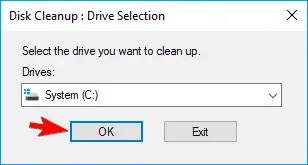
- Jou rekenaar sal nouskanderingSkyf.Dit kan 'n rukkie neem.
- Nadat die skandering voltooi is, kies uit die lys opsies.kies Kleinkiekie , Klik dan bevestig.
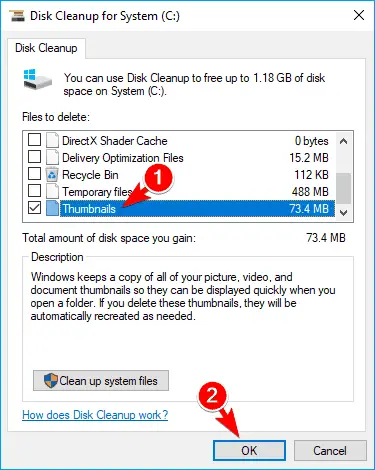
- Ten slotte, "Skyfskoonmaak" Die gekose lêer sal uitgevee word.
Nadat u onnodige duimnaellêers uitgevee het, sal u nie meer hierdie probleem ondervind nie.
Metode 4: Maak toe Deel van spesifieke dopgehou
Die deel van dopgehou met ander gebruikers is een van die verdagte hooffaktore vir hierdie fout.Wanneer 'n ander gebruiker toegang tot dieselfde vouer verkry, om die oorvleueling van twee verskillende veranderinge in die vouer te voorkom, sal toekomstige gebruikers geblokkeer word om toegang tot die vouer te kry.Om hierdie probleem op te los, is die sleutel om die deel van daardie spesifieke lêer/gids uit te skakel.Om hierdie oplossing te implementeer, volg hierdie stappe:
- opdaagDie lêer/vouer wat hierdie foutboodskap gegenereer het.
- Regs klikBelastingdokumente/katalogusse, dan Van die spyskaartkies Deel en>Hou op deel.
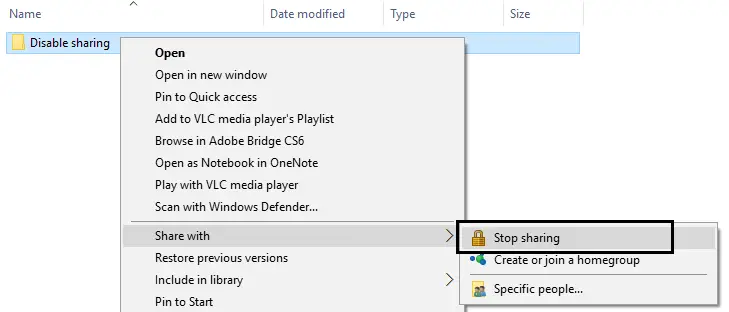
As u ophou om hierdie lêer/vouer te deel, sal u die volgende keer sonder enige toegang daartoe kry "Die bewerking kon nie voltooi word nie omdat die lêer in 'n ander program oopgemaak is."
Metode 5: Maak die asblik leeg en vee alle tydelike lêers uit
Soos hierbo genoem, is kas, gemorslêers of nuttelose lêers die hoofredes waarom hierdie probleem op die skerm bly flikker.
Daarom sal die uitvee van al hierdie nuttelose lêers hierdie probleem oplos.Om die asblik leeg te maak:
- Regs klikOp die lessenaarAsblik.
- Uit die lyskiesMaak die asblik leeg.
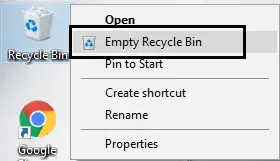
Om tydelike lêers uit te vee:
- Deur te soekMaak oop"hardloop"En toe in"In die teksveld van die Run-dialoogkassieTik"%Temp%".
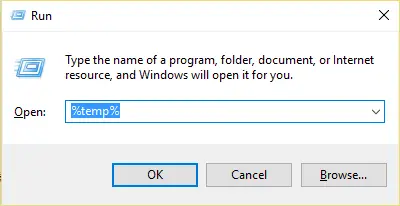
- Daarom sal 'n gids oopmaak wat wys"Temp".deurShift + A.鍵Kies alle lêers in hierdie vouer,druk danSkuif + Skrap.
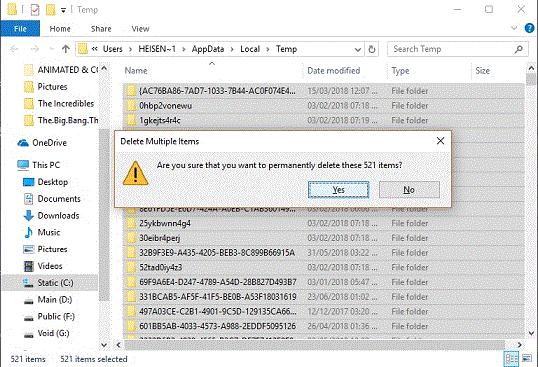
Dit sal byna alle nuttelose lêers op die rekenaar uitvee en die foutboodskap permanent oplos.
Finale woorde
Hierdie probleem kan ook opgelos word, maar hierdie 5 is die mees logiese of suksesvolle oplossings.Daar is 'n reeks ander oplossings, dit is maklik om self te implementeer.Ten slotte, as hierdie probleem opgelos is, maar jy geen "Die bewerking kan nie voltooi word nie omdat die lêer in 'n ander program oopgemaak is"-foutboodskap ontvang het, is jy welkom! !
As jy nie hierdie probleem kan oplos nie en nie die stappe hieronder kan volg nie, skryf asseblief in die kommentaarafdeling hieronder om my energie te behou.


![Hoe om die Windows-weergawe te sien [baie eenvoudig]](https://infoacetech.net/wp-content/uploads/2023/06/Windows%E7%89%88%E6%9C%AC%E6%80%8E%E9%BA%BC%E7%9C%8B-180x100.jpg)


